
Uważasz, że zegarek Apple Watch jest naprawdę przydatny i chcesz udostępniać takie rzeczy, jak swoje osiągnięcia w zakresie sprawności i aktywności dostosowana tarcza zegarka , otrzymywane wiadomości i prawie wszystko inne na ekranie zegarka. Na szczęście zrobienie zrzutu ekranu zegarka jest naprawdę łatwe.
ZWIĄZANE Z: Jak dostosowywać, dodawać i usuwać tarcze zegarka Apple Watch
Począwszy od systemu watchOS 3, musisz włączyć funkcję zrzutów ekranu na swoim zegarku. Nie jest włączona domyślnie. Aby to zrobić, otwórz aplikację Watch i wybierz „Ogólne” na ekranie Mój zegarek. Następnie przewiń w dół i kliknij przycisk suwaka „Włącz zrzuty ekranu”, aby zmienił kolor na zielony.

Po włączeniu funkcji zrzutów ekranu na zegarku otwórz tarczę zegara, Dock, aplikację lub powiadomienie, które chcesz uchwycić, i ułóż rzeczy dokładnie tak, jak chcesz, aby wyglądały na zrzucie ekranu. Naciśnij i krótko przytrzymaj boczny przycisk, a następnie natychmiast i krótko naciśnij cyfrową koronkę.
UWAGA: Jeśli przytrzymasz przycisk boczny zbyt długo, zobaczysz ekran umożliwiający wyłączenie zegarka lub przełączenie go w tryb rezerwy mocy. Jeśli tak się stanie, naciśnij cyfrową koronę, aby wrócić do miejsca, w którym byłeś.
Ekran zegarka na chwilę zmieni kolor na biały i poczujesz dotknięcie nadgarstka. Jeśli masz dźwięk włączony na zegarku , usłyszysz również dźwięk migawki aparatu.
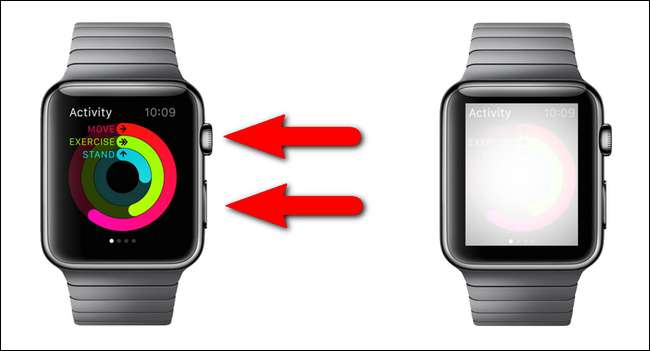
Zrzut ekranu nie jest zapisywany na zegarku. Jest przenoszony bezpośrednio na iPhone'a do aplikacji „Zdjęcia”. Kliknij ikonę „Zdjęcia” na ekranie głównym telefonu.
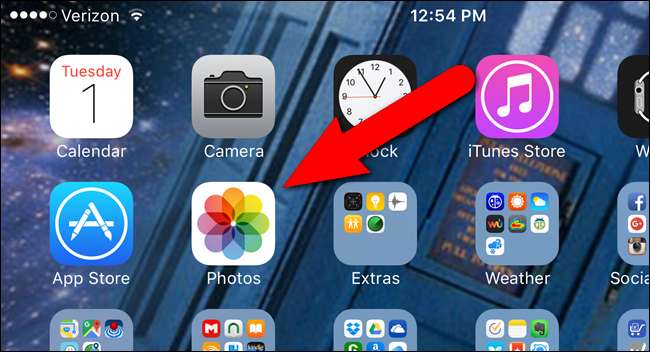
Zrzuty ekranu z zegarka są zapisywane w albumie „Rolka z aparatu”. Jeśli ekran „Albumy” w aplikacji „Zdjęcia” nie jest aktualnie wyświetlany, puknij „Albumy” u dołu ekranu.
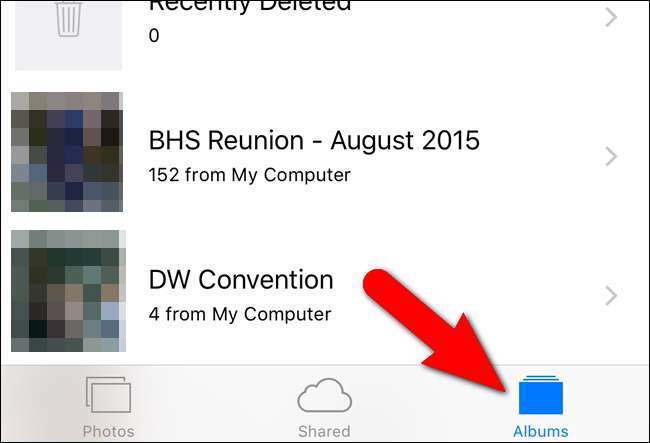
Wybierz „Rolka z aparatu” na liście albumów.
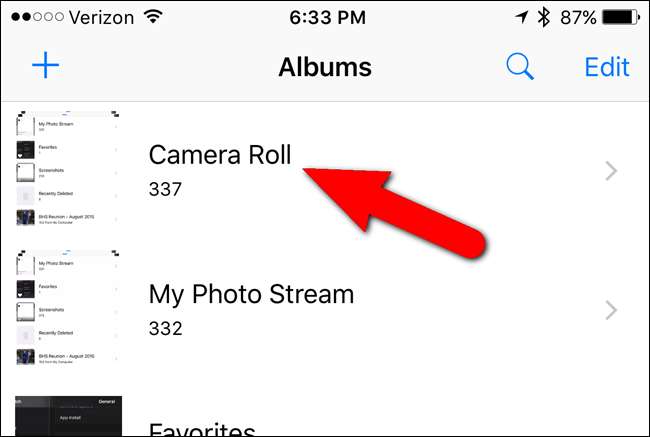
W albumie „Rolka z aparatu” kliknij zrzut ekranu, do którego chcesz uzyskać dostęp.
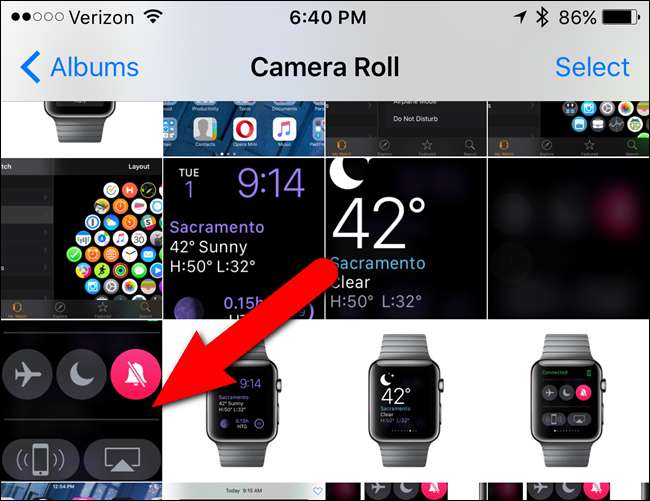
Zdjęcie jest wyświetlane na ekranie z niektórymi opcjami u dołu ekranu. Możesz dotknąć ikony serca, aby dodać obraz do albumu Ulubione, dotknąć ikony kosza, aby usunąć obraz lub udostępnić obraz, dotykając ikony udostępniania, czyli pola ze strzałką w górę.
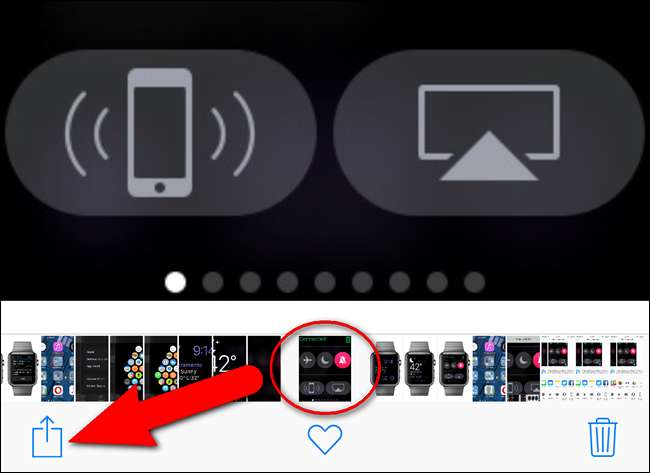
ZWIĄZANE Z: Jak dostosować menu udostępniania iOS
System udostępniania iOS umożliwia wysyłanie treści z bieżącej aplikacji do innej aplikacji w telefonie. Pole ze strzałką w górę daje dostęp do systemu „udostępniania arkusza” lub menu udostępniania, które jest bardzo przydatne i można je dostosowywać. Zobacz nasz artykuł o tym, jak to zrobić dostosuj i korzystaj z menu udostępniania iOS .







